快速打造美女質感水彩畫面
快速打造美女質感水彩畫面網上可以找到很多將照片打造成水彩、油畫等效果的教程,但大多效果并不是特別理想又或者步驟過于繁瑣。筆者最近琢磨出一套比較簡單可行的辦法來實現水彩畫的效果,并且步驟少,簡單易學,希望對大家有些幫助。
首先啟動Photoshop,打開我們需要制作成水彩效果的圖片素材,這里我選擇了一位外國美女,希望大家喜歡。如圖1所示。

圖1
將照片背景圖層復制一層,選中新圖層對其進行操作,然后按下Ctrl Shift U將圖層去色。如圖2所示。

圖2
接著執行濾鏡/風格化/照亮邊緣,參數設置為邊緣寬度1、邊緣亮度14、平滑度9。如圖3所示。
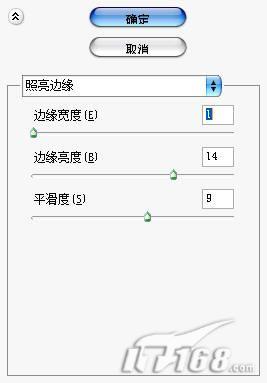
圖3
執行完照亮邊緣濾鏡后,按下Ctrl L打開色階調整框,將右側的滑塊向左移動一些,這樣是為了提高線條的對比度是人物輪廓更加鮮明。如圖4所示。
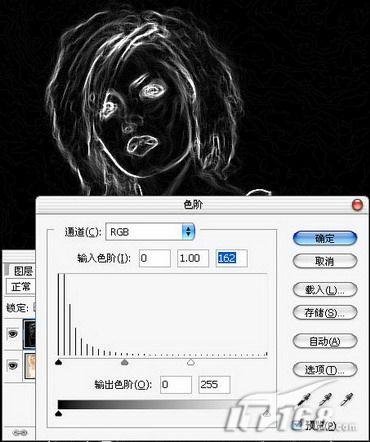
圖4
接下來按下Ctrl I反相,將白線條變為黑線條、黑背景變為白背景。如圖5所示。
下一篇:工筆畫,快速制作古裝工筆畫效果




























